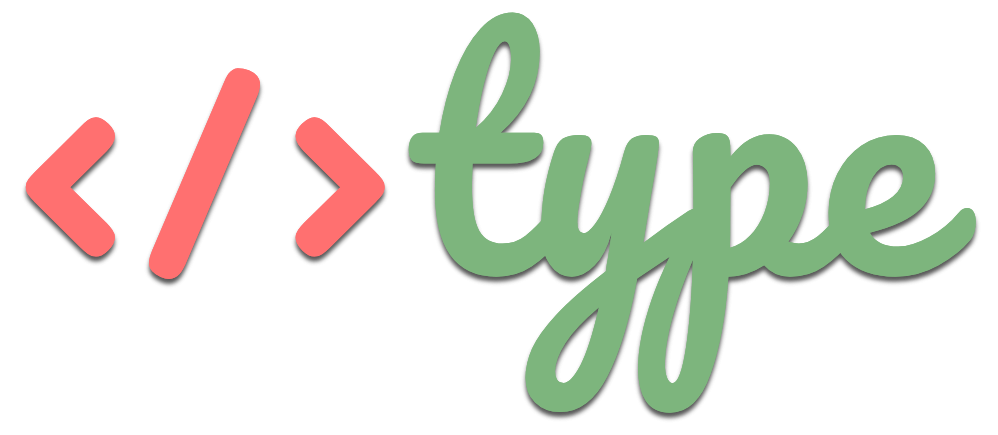Làm thế nào để lựa chọn phiên bản Java khi mà bạn lỡ cài đặt hoặc mong muốn sử dụng nhiều phiên bản Java hơn trên máy Mac. Cách làm sau đây sẽ giúp bạn lựa chọn đúng đắn.
Đầu tiên, bạn phải chạy lệnh dưới đây, dòng lệnh này sẽ liệt kê danh sách các phiên bản Java trên máy của bạn:
/usr/libexec/java_home -V
Kết quả bạn sẽ thấy.
Matching Java Virtual Machines (3): 1.8.0_05, x86_64: "Java SE 8" /Library/Java/JavaVirtualMachines/jdk1.8.0_05.jdk/Contents/Home 1.6.0_65-b14-462, x86_64: "Java SE 6" /System/Library/Java/JavaVirtualMachines/1.6.0.jdk/Contents/Home 1.6.0_65-b14-462, i386: "Java SE 6" /System/Library/Java/JavaVirtualMachines/1.6.0.jdk/Contents/Home /Library/Java/JavaVirtualMachines/jdk1.8.0_05.jdk/Contents/Home
Sau đó, để lựa chọn đúng phiên bản Java 1.8 bạn mong muốn chạy dòng lệnh sau:
export JAVA_HOME=`/usr/libexec/java_home -v 1.8`
hoặc phiên bản 1.6.0_65-b14-462 chạy dòng lệnh sau:
export JAVA_HOME=`/usr/libexec/java_home -v 1.6.0_65-b14-462`
Rồi, bây giờ hãy kiểm tra lại máy tính đã nhận phiên bản Java nào rồi nhé.
java -version
Kết quả của việc kiểm tra
java version "1.6.0_65" Java(TM) SE Runtime Environment (build 1.6.0_65-b14-462-11M4609) Java HotSpot(TM) 64-Bit Server VM (build 20.65-b04-462, mixed mode)
Chúc các bạn thành công!